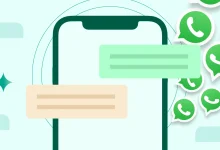Comment Mettre une Image de Fond sur WhatsApp : Guide Complet
WhatsApp, l’une des applications de messagerie les plus populaires au monde, offre à ses utilisateurs une multitude de fonctionnalités pratiques. L’une de ces options est la possibilité de personnaliser l’apparence de votre application en ajoutant une image de fond (ou fond d’écran) pour vos discussions. Cette fonctionnalité permet de rendre l’expérience de messagerie plus personnelle et agréable. Dans cet article, nous vous guiderons pas à pas pour changer et personnaliser votre fond d’écran sur WhatsApp, que vous soyez utilisateur d’Android ou d’iPhone.
Pourquoi Mettre une Image de Fond sur WhatsApp ?
Mettre une image de fond sur WhatsApp peut avoir plusieurs avantages. Tout d’abord, cela vous permet de personnaliser votre expérience de messagerie, de lui donner une touche unique qui vous ressemble. Que ce soit une photo de vos vacances, de vos proches ou même une image inspirante, avoir une belle image de fond peut rendre vos conversations plus agréables visuellement. De plus, cela permet de différencier facilement vos chats, surtout si vous avez de nombreuses conversations actives.

Enfin, personnaliser votre fond d’écran est une façon de rendre l’application plus conviviale et agréable à utiliser au quotidien.
Comment Mettre une Image de Fond sur WhatsApp ? (Pour Android et iPhone)
1. Sur Android
Si vous êtes un utilisateur Android, voici la marche à suivre pour mettre une image de fond sur WhatsApp :
-
Ouvrir WhatsApp :
Lancer l’application WhatsApp sur votre smartphone Android. -
Accéder à une conversation :
Ouvrez la conversation pour laquelle vous souhaitez modifier le fond d’écran. Vous pouvez aussi effectuer cette opération pour tous vos chats en suivant les étapes générales ci-dessous. -
Accéder aux paramètres de la conversation :
En haut à droite de l’écran, vous trouverez l’icône des trois points verticaux. Cliquez dessus pour afficher le menu déroulant. -
Sélectionner « Fond d’écran » :
Dans le menu qui apparaît, choisissez l’option « Fond d’écran ». Cela vous amène à l’écran où vous pouvez choisir l’image à définir comme arrière-plan. -
Choisir l’image de votre choix :
Vous pouvez choisir parmi plusieurs options :- Galerie : Sélectionnez une image stockée dans la galerie de votre téléphone.
- Couleurs unies : WhatsApp offre également un fond d’écran de couleur unie.
- Fonds d’écran par défaut : WhatsApp propose également une sélection de fonds d’écran par défaut.
-
Ajuster l’image :
Une fois l’image choisie, vous aurez la possibilité de la recadrer ou de l’ajuster pour qu’elle s’adapte parfaitement à votre écran. -
Confirmer et Appliquer :
Après avoir ajusté l’image comme vous le souhaitez, appuyez sur « OK » pour appliquer le fond d’écran. Il sera maintenant visible sur cette conversation spécifique. -
Répéter pour d’autres conversations (facultatif) :
Vous pouvez répéter cette procédure pour chaque conversation si vous souhaitez avoir un fond différent pour chaque chat.
2. Sur iPhone
Les utilisateurs d’iPhone peuvent également modifier leur fond d’écran WhatsApp en quelques étapes simples. Voici la procédure :
-
Ouvrir WhatsApp :
Lancez l’application WhatsApp sur votre iPhone. -
Accéder à une conversation :
Ouvrez la conversation où vous souhaitez changer le fond d’écran. -
Accéder aux paramètres de la conversation :
Appuyez sur le nom de la personne ou du groupe en haut de l’écran pour accéder aux options de la conversation. -
Sélectionner « Fond d’écran » :
Faites défiler l’écran vers le bas et appuyez sur « Fond d’écran » sous la section « Paramètres ». -
Choisir une image :
Vous pouvez sélectionner une image depuis votre bibliothèque photos ou choisir un fond d’écran proposé par WhatsApp. -
Ajuster l’image :
L’iPhone vous permet également de recadrer et ajuster l’image afin qu’elle s’intègre bien à l’écran de discussion. -
Confirmer et Appliquer :
Une fois l’image sélectionnée et ajustée, appuyez sur « Définir » pour appliquer le fond d’écran. -
Répéter pour d’autres discussions (facultatif) :
Comme sur Android, vous pouvez définir un fond d’écran différent pour chaque discussion en répétant cette procédure pour chaque chat.
Personnalisation de l’Arrière-Plan Global sur WhatsApp
Il est également possible de définir un fond d’écran qui sera appliqué à toutes vos conversations WhatsApp. Voici comment procéder :
Sur Android :
-
Accéder aux Paramètres de WhatsApp :
Ouvrez WhatsApp, puis appuyez sur les trois points verticaux en haut à droite de l’écran. Sélectionnez « Paramètres ». -
Choisir « Discussions » :
Dans le menu des paramètres, sélectionnez l’option « Discussions ». -
Sélectionner « Fond d’écran » :
Cliquez sur « Fond d’écran », puis choisissez l’image ou la couleur que vous souhaitez pour l’ensemble des conversations. -
Appliquer à Toutes les Conversations :
Une fois l’image choisie, celle-ci sera appliquée à toutes vos discussions WhatsApp.
Sur iPhone :
-
Accéder aux Paramètres de WhatsApp :
Allez dans « Paramètres » en bas à droite de l’écran WhatsApp. -
Sélectionner « Discussions » :
Allez dans « Discussions » puis choisissez l’option « Fond d’écran ». -
Choisir une Image ou une Couleur :
Sélectionnez l’image ou la couleur que vous souhaitez pour tous vos chats, et confirmez pour l’appliquer.
Conseils pour Choisir un Bon Fond d’Écran
-
Privilégiez les images simples : Si vous choisissez une photo personnelle ou une image, veillez à ce qu’elle ne soit pas trop chargée visuellement. Un fond trop complexe peut rendre la lecture des messages plus difficile.
-
Résolution de l’image : Choisissez des images de haute qualité et adaptées à la taille de votre écran. Si l’image est trop petite, elle peut devenir floue lorsqu’elle est appliquée comme fond d’écran.
-
Évitez les images trop sombres ou trop claires : Les images très sombres peuvent rendre le texte difficile à lire, tandis que les images très claires peuvent être distrayantes. Il est préférable de choisir un fond neutre ou modéré en termes de luminosité.
-
Respectez votre vie privée : Si vous utilisez des photos personnelles comme fond d’écran, assurez-vous qu’elles ne contiennent pas d’informations sensibles ou privées, car elles pourraient être vues par d’autres utilisateurs si vous montrez votre téléphone.
Conclusion
Mettre une image de fond sur WhatsApp est une excellente manière de personnaliser votre expérience de messagerie, qu’il s’agisse de chats privés ou de groupes. La procédure est simple à suivre, que vous soyez un utilisateur Android ou iPhone, et offre de nombreuses options pour ajuster vos paramètres en fonction de vos préférences. Que vous choisissiez une image de votre galerie personnelle, une couleur unie ou un fond d’écran par défaut proposé par WhatsApp, cette fonctionnalité vous permet de rendre votre application plus agréable et adaptée à votre style.
N’oubliez pas que l’ajustement du fond d’écran ne concerne que l’aspect visuel de vos discussions et n’affecte pas les autres fonctionnalités de WhatsApp. C’est un moyen simple mais efficace de personnaliser votre expérience utilisateur et de rendre vos conversations encore plus agréables à vivre au quotidien.